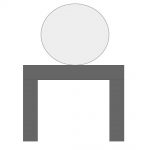EXCELにはいろいろ便利な機能がありますが、なかなか使いこなせていないのが実情ですよね。
今回はEXCELで曜日を表示する方法を記載します。
私もこの方法知るまでは、曜日を手で1つ1つ入力していました・・・。
EXCELで日付を表示するには?
書式設定の設定により、セルに入力された日付が何曜日かを表示してくれます。
1.セルに日付を入力します。(例:2016/3/4)
2.「セルの書式設定」画面の「表示形式」のタブの「分類(C)」から「ユーザー定義」を選択します。
3.「種類(T)」に「aaa」と入力します。すると、入力した日付に対する曜日が1文字で表示されるようになります。(例「金」)
4.また、「種類(T)」に「aaaa」と入力すると「○曜日」と”曜日”を補って3文字で表示されます。「例:金曜日」
上記を応用すると、「種類(T)」の記載内容を変えることで、好きな形式で日付を表示できるようになります。
日付が2016/3/4の場合、
aaa → 金
aaaa → 金曜日
yyyy/m/d(aaa) → 2016/3/4(金)
m/d(aaa) → 3/4(金)
m月d日 aaaa → 3月4日 金曜日
となります。
EXCELで日付を英語で表示するには?
それでは、曜日を英語表記にしたい場合はどうすればいいでしょうか。
ちゃんとできます。その場合、「ddd」(短縮形)、「dddd」(フルスペル)を設定します。
「ddd」と書式設定した場合は
Sun
Mon
Tue
Wed
Thu
Fri
Sat
と表示されます。
「dddd」と書式設定した場合は
Sunday
Monday
Tuesday
Wednesday
Thursday
Friday
Saturday
と表示されます。
[ad#co-1]